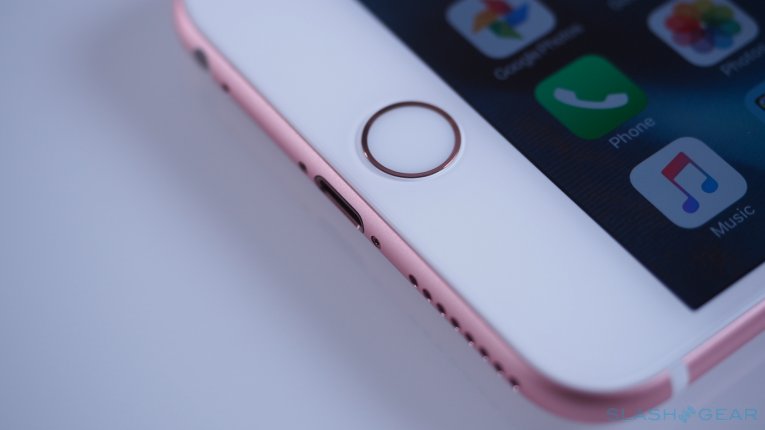Содержание
- Как исправить проблему, когда Apple Music не загружает песни
- Способ 1: Проверьте соединение с сетью
- Способ 2: Перезапустите приложение Music App
- Способ 3: отключите iCloud Music и перезагрузите iPhone
- Способ 4: Выйдите из Apple ID
- Способ 5: Отключите и включите функцию «Show Apple Music»
- Способ 6: Обновите приложение Music App
- Способ 7: Обновите операционную систему iPhone
- Способ 8: Отладка системы, что бы исправить проблему в приложении Apple Music без потери данных
- Способ 9: Переустановите приложение Apple Music
- Способ 10: Обратитесь к службе поддержки Apple за помощью
- Резюме
- Часть 1: Apple Music App не работает проблемы, с которыми вы можете столкнуться
- Часть 2: Лучший способ исправить приложение Apple Music не работает
- Часть 3: Перезагрузите iPhone, чтобы исправить неработающее приложение Apple Music
- Часть 4: Сброс настроек сети для исправления Apple Music App не работает
- Часть 5: Сбросьте настройки iPhone, чтобы приложение Apple Music не работало
Как исправить проблему, когда Apple Music не загружает песни
Если вы столкнулись с такими же проблемами, мы вам поможем. Мы ответим на вопрос «Почему Apple music не загружает песни». Вот 10 лучших способов, которые помогут легко решить эту проблему.
- Способ 1: Проверьте соединение с сетью
- Способ 2: Перезапустите приложение Music App
- Способ 3: отключите iCloud Music и перезагрузите iPhone
- Способ 4: Выйдите из Apple ID
- Способ 5: Отключите и включите функцию «Show Apple Music»
- Способ 6: Обновите приложение Music App
- Способ 7: Обновите операционную систему iPhone
- Способ 8: Отладка системы, что бы исправить проблему в приложении Apple Music без потери данных
- Способ 9: Переустановите приложение Apple Music
- Способ 10: Обратитесь к службе поддержки Apple за помощью
Способ 1: Проверьте соединение с сетью
Первое, что бы должны сделать, это проверить работает ли Wi-Fi на вашем устройстве. Если вы используете мобильное устройство чтобы загружать песни, вы должны разрешить Apple Music делать это используя сотовые данные. Что бы это сделать, вам нужно:
Зайти в настройки, затем выбрать пункт «Музыка»
Дать разрешение на использование сотовых данных путем включения этой функции.
Способ 2: Перезапустите приложение Music App
Еще один способ исправить проблему, когда Apple Music не хочет загружать песни, это перезапустить приложение. Это очень легко, просто:
Дважды нажмите на кнопку «Домой».
Проведите по приложение Apple Music что бы отключить его.
Запустите приложение Apple Music на главном экране. Вы только что перезапустили приложение.
Способ 3: отключите iCloud Music и перезагрузите iPhone
На вашем устройсте могут быть запущены другие приложения, мешающей нормальной работе Apple Music. Что бы решить эту проблему, мы рекомендуем вам сделать следующее:
- Откройте настройки и перейдите в вкладку «Музыка».
- Отключите библиотеку iCloud Music.
- Выключите ваше устройство и включите заного.
- Включить функцию библиотеку для iCloud Music.
- Запустить приложение Music App.
Способ 4: Выйдите из Apple ID
Ваш Apple ID это ключ доступа к Apple Music, как и к другим приложениям. Вы можете выйти из него и зайти снова , если это поможет решить проблему, когда Apple Music не загружает песни. Что бы это сделать :
- Зайдите в настройки.
- Нажмите там, где написано ваше имя и выберите «Выход».
- Войдите снова, проделав те же самые шаги, запустите приложение Apple Music и попробуйте загрузить песню.
Способ 5: Отключите и включите функцию «Show Apple Music»
«Show Apple Music» это функция, которую мы видим на гланой странице приложения. Когда вы отключаете эту функцию, Apple Music скрывается и вы можете перезапустить приложение в случае, если песни в Apple Music не хотят загружаться. Следуйте инструкции:
- Перейдите в настройки
- В «Музыке» отключите пункт «Показывать музыку Apple».
- Что бы перезапустить его, включите снова и запустите Apple Music
Способ 6: Обновите приложение Music App
До сих пор не работает? Обновленная версия приложения может решить проблему, когда Apple Music не загружает песни. Что бы его обновить, следуйте инструкции:
- Откройте App Store и перейдите в пунки «Обновления»
- Если возле логотипа Apple Music есть функция «Обновить» , значит обновление доступно.
- Если нету, то извините ! У вас актуальная версия приложения. Прочтите другие способы решить эту проблему.
Способ 7: Обновите операционную систему iPhone
Обновление вашего устройства до iOS 12 поможет ему стать сильнее и умнее и может вернуть Apple Music к нормальной работе. Что бы обновиться до iOS 12, следуйте указаниям:
Нажмите на «Настройки» , выберите пункт «Главные», далее «Обновление системы». После этого выберете «Установить сейчас».
Способ 8: Отладка системы, что бы исправить проблему в приложении Apple Music без потери данных
Если Apple Music до сих пор не загружает песни, после всех способов, описанных выше, значит проблема может быть вызвана системным сбоем. Что бы избавиться от этой проблемы, вам нужно использовать инструмент что бы восстановить систему. Tenorshare ReiBoot лучшее приложение для восстановление системы , которое может помочь вам решить проблему с невозможностью загрузки музыки в Apple Music без потери данных. Скачайте и установите это приложение на свой компьютер или Mac и следуйте иснтрукции, что бы устранить неполадки.
Шаг 1 : Подключите ваше устройство к компьютеру и запустите программу. Нажмите «Исправить Операционную Систему». После, нажмите «Начать».
Шаг 2: Вы перейдете на экран загрузки последней версии для вашего iPhone или iPad. Выберете путь сохранения и нажмите «Скачать».
Шаг 3: Когда загрузка закончится, нажмите «Исправить сейчас» и следуйте инструкциям. Ваше устройство будет перезагружено и станет нормально функционировать.
Для других проблем, таких как зависание в режиме восстановления, зависание на логотипе Apple , бесконечная перезагрузка iPhone, черный «экран смерти» на iPhone, или других проблемах, ReiBoot поможет вам способом, описанным выше.
Способ 9: Переустановите приложение Apple Music
Еще один альтернативный способ исправить эту проблему это переустановить приложение Apple Music. Спасибо iOS 12, что можно удалять встроенные приложения, просто следуя инструкции.
- Нажмите на приложение и удерживайте, пока оно не затрясется.
- Нажмите на Apple Music и затем нажмите «Удалить».
- Нажмите клавишу «Домой» что бы закончить.
Способ 10: Обратитесь к службе поддержки Apple за помощью
Грустно, если проблема осталась после использования всех способов, описанных выше. Вам ничего не остается делать, кроме как обратиться к службе поддержки Apple за помощью. Они могут помочь вам решить проблему, или даже заменить устройство, если Apple Music и дальше не будет загружать песни.
Резюме
Надеимся наши советы помогли вам полностью решить проблему, когда Apple Music не загружает песни. Попробуйте использовать все методы, что бы выяснить какой из них лучше всего подходит вам. От проверки подключения к сети, до помощи приложения Tenorshare ReiBoot. Если в дальнейшем у вас останутся какие либо вопросы, или вы хотите предложить способы, которые знаете, не стесняйтесь и связывайтесь с нами, или оставляйте комментарии ниже.
Приложение Apple Music действительно хорошее приложение для любителей музыки. И это приложение делает более удобным наслаждаться любимой музыкой везде. Хотя он дает возможность слушать то, что вам нравится, он также имеет некоторые ошибки, которые раздражают многих пользователей.
Что делать, если вы сталкиваетесь с тем, что Apple Music не работает? К счастью, в этой статье перечислены некоторые методы для вас исправить ваше приложение Apple Music не работает, Просто узнайте более подробное решение для устранения проблемы из статьи прямо сейчас.
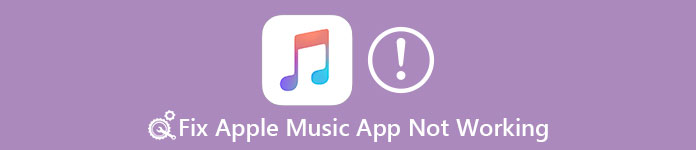
- Часть 1: Apple Music App не работает проблемы, с которыми вы можете столкнуться
- Часть 2: лучший способ исправить приложение Apple Music не работает
- Часть 3: основные способы исправить приложение Apple Music не работает
- Часть 4: Сброс настроек сети, чтобы исправить неработающее приложение Apple Music
- Часть 5: перезагрузите iPhone, чтобы исправить неработающее приложение Apple Music
Часть 1: Apple Music App не работает проблемы, с которыми вы можете столкнуться
Прежде чем представить способы исправления не работающего приложения Apple Music, перечислим некоторые проблемы, с которыми вы можете столкнуться, если это приложение не работает. Прочитайте эти проблемы и проверьте, есть ли тот, с которым вы столкнулись.
- Вы не можете войти в Apple Music.
- Вы не можете приобрести музыку.
- Apple Music не удалось синхронизировать плейлист.
- Apple Music не может воспроизводить музыку.
- Apple Music не может воспроизводить музыку.
- Apple Music не удалось загрузить музыку.
- Радиостанции Apple Music не работают.
- Проблема «Неожиданный код ошибки 4010».
- …
Часть 2: Лучший способ исправить приложение Apple Music не работает
Чтобы решить, что приложение Apple Music не работает на вашем iPhone, здесь мы рекомендуем лучший способ, с помощью которого вы можете легко решить эту проблему. Восстановление системы iOS Это самое профессиональное программное обеспечение для восстановления, которое может помочь вам устранить все виды проблем с системой iOS, включая сбой разблокировки, зависание в режиме восстановления, зависание в режиме наушников, черный / красный / синий экран и т. д. Оно поддерживает не только iPhone, но и iPad и iPod. Более того, он совместим с iOS 11. Просто выполните следующие подробные шаги, чтобы исправить приложение Apple Music, которое сейчас не работает.
Восстановление системы iOS
- Верните систему iOS в нормальное состояние в различных ситуациях, включая зависание в режиме восстановления, режим DFU, белый логотип Apple, циклы при запуске, черный экран и т. Д.
- Поддержка iPhone XS / XS Max / XR / X / 8 / 8 Plus / 7 Plus / 7, iPad Pro / Air / mini, iPod и других.
- Обеспечьте безопасный способ исправить вашу проблему с системой iOS без потери данных.
Шаг 1, Скачать iOS System Recovery
Первый шаг, чтобы исправить неработающее приложение Apple Music, — это перейти на официальный сайт, чтобы загрузить iOS System Recovery на ваш компьютер. Когда вы закончите установку в соответствии с руководством, вы можете запустить ее на своем компьютере.

Шаг 2, Начните восстановление системы iOS
Когда вы увидите основной интерфейс, нажмите «Другие инструменты», чтобы выбрать режим восстановления системы iOS, чтобы начать исправлять Apple Music, не работающую. После того, как вы прочитаете советы, которые дает вам это программное обеспечение, вы можете нажать «Пуск», чтобы начать восстановление системы iOS. Тогда ваш iPhone будет обнаружен этой программой.

Шаг 3, Выберите правильную информацию
Нажмите значок «Вопрос» и следуйте инструкциям, которые поддерживаются этим программным обеспечением, чтобы переведите свой iPhone в режим восстановления, Затем вам нужно выбрать правильную модель вашего iPhone, а также другую связанную информацию.

Шаг 4, Начать исправлять не работает приложение Apple Music
Нажмите «Загрузить», и это программное обеспечение загрузит микропрограмму, которая поможет исправить ваше приложение Apple Music, которое не работает. Когда программа будет полностью загружена, это профессиональное восстановление автоматически решит проблемы с вашим iPhone.

Часть 3: Перезагрузите iPhone, чтобы исправить неработающее приложение Apple Music
Первый основной способ, который мы хотим порекомендовать вам, — это перезагрузить ваш iPhone, чтобы исправить то, что приложение Apple Music не работает. Шаги вы перезагрузите ваш iPhone отличаются от модели iPhone. Если вы используете iPhone 6s / 6 Plus, просто нажмите и удерживайте кнопку питания и кнопку «Домой», пока на экране не появится логотип Apple. Если вы используете iPhone 7 или iPhone 7 Plus, одновременно нажимайте кнопку уменьшения громкости и кнопку питания, пока не появится логотип Apple. Для iPhone 8, 8 Plus и X быстро нажмите и отпустите кнопку увеличения громкости, а затем быстро нажмите и отпустите кнопку уменьшения громкости. Затем удерживайте кнопку питания, пока не появится логотип. После перезагрузки iPhone вы можете попробовать использовать Apple Music и проверить, есть ли еще ошибки.
Это универсальное решение для устранения проблем Apple Music, таких как Apple Music не загружается, воспроизведение, синхронизация и т. д.

Часть 4: Сброс настроек сети для исправления Apple Music App не работает
Если вам не удалось приобрести музыку или это приложение не может загружать музыку, вам следует подумать, есть ли какие-то проблемы с настройками сети. Чтобы решить эту проблему, просто сбросьте настройки сети на вашем iPhone, чтобы приложение Apple Music не работало. Зайдите в Настройки и затем нажмите Общие. Затем нажмите «Сброс», и когда вы находитесь на странице «Сброс», нажмите Сброс настроек сети который является третьим вариантом. После ввода пароля подтвердите свой запрос, снова нажав «Сбросить настройки сети». Через некоторое время настройте параметры сети и используйте приложение Apple Music.
Когда вы играть в Apple Music на PS4Сброс настроек сетевой работы также поможет исправить Apple Music, не воспроизводящуюся на PS4.
Если Apple Music не воспроизводится на вашем компьютере, вы должны сбросить отключить и снова включить сетевое подключение, чтобы играть в Apple Music на ПК или Mac.

Часть 5: Сбросьте настройки iPhone, чтобы приложение Apple Music не работало
Если все основные способы не могут помочь вам решить эту проблему, попробуйте восстановить ваш iPhone на новый, чтобы исправить неработающее приложение Apple Music. Но вы должны знать, что при выполнении этой работы все данные, сохраненные на вашем iPhone, будут потеряны. Поэтому сделайте резервную копию их перед вами сбросить ваш iPhone, Вы можете использовать iTunes для сброса. Загрузите iTunes на свой компьютер и запустите его. Затем подключите ваш iPhone к компьютеру через USB-кабель. Когда информация о вашем устройстве отобразится в окне, нажмите кнопку «Сводка», а затем нажмите «Восстановить iPhone». Затем нажмите Восстановить снова в показанном окне для подтверждения. Затем iTunes стирает ваше устройство и устанавливает последнюю версию iOS на ваш iPhone. Или просто перейдите в «Настройки»> «Основные»> «Сброс», а затем нажмите «Удалить все содержимое и настройки». Введите пароль и подтвердите его, ваш iPhone будет сброшен. Затем вы можете попробовать использовать приложение Apple Music и проверить, может ли оно работать сейчас.

Заключение
Прочитав эту статью, вы должны научиться исправлять неработоспособность приложения Apple Music. Если у вас возникнет такая проблема в следующий раз, или у ваших друзей будет такая ошибка, вы можете легко ее исправить. Здесь вы также можете узнать как получить больше памяти для iPhone, Надеюсь, что вы можете получить что-то полезное в этих методах.